如何在 iPhone 和 Android 設備上恢復 WhatsApp 消息
微信應用程序被全球超過 900 億日活躍用戶使用,現已成為主要的通信媒體、社交媒體和賬單支付平台。 騰訊是中國最大的科技巨頭之一,早在 2022 年就開發並推出了不可或缺的微信應用程序。
最初,它只是作為一個簡單的消息傳遞和社交媒體平台而開發的。 但現在,微信不僅僅是一個簡單的交流媒介。 它已發展成為在線賬單支付、與朋友或家人互動以及與您周圍的人聯繫的社交媒體平台的完整解決方案。
但是,如果您是該應用程序的活躍用戶,則執行微信備份非常重要。 它可能包含您可能永遠不想丟失的重要信息(如消息、賬單支付發票、聯繫人等)。
由於您可能會遇到數據丟失的各種情況,因此始終建議您定期備份微信數據以保持安全。 例如,微信消息可能會在特定時間段後過期,或者您可能會意外刪除它們。
在本文中,我們將介紹 5 個必須知道的方法來輕鬆有效地備份微信數據。
為什麼要備份微信數據?
用戶通常不知道他們可能會丟失重要的微信數據/聊天記錄的一些場景。 在本節中,我們為您提供了可能需要備份微信歷史記錄和其他媒體數據的場景的完整列表。
- 媒體數據在特定時間後過期: 儘管微信為您提供了查看和共享接收到的媒體文件的特權。 而且,無需在您的設備上下載它們。 但它們可能會在特定時間段後過期,您可能會永遠失去它們。 因此,您必須備份微信數據,包括聯繫人、聊天記錄、附件等。
- 意外刪除: 定期清除微信中的緩存和不必要的聊天變得不可避免,否則垃圾數據可能會堵塞您設備的內存。 因此,當您這樣做時,應用程序(默認情況下)會將尚未下載到設備上的媒體數據視為垃圾數據並永久清除它們。 這又會導致您丟失微信數據,因此,微信聊天備份成為一項必要的任務。
- 惡意軟件攻擊: 您還可能會遇到微信數據(聊天記錄/媒體數據)損壞,這可能是由於您的設備(無論是 Android 還是 iPhone)受到惡意軟件攻擊而發生的。 因此,通過 iPhone/Android 備份微信以解決此類煩人的情況再次很重要。
- 固件損壞: 最後但並非最不重要的一點是,在安裝不穩定的固件更新期間或之後會出現此問題。 在這種情況下,如果您希望獲得 iOS/Android 版本更新,請確保事先備份微信和其他重要數據。 或者,如果不幸的是固件沒有正確安裝或更新不穩定,您可能會丟失所有內容。
我應該選擇哪種微信備份方式?
| 方案 | 特別服務 |
|---|---|
| PC版微信 |
|
| DrFoneTool |
|
| 網絡版微信 |
|
| 微信聊天遷移 |
|
| iTunes的 |
|
方法一:使用微信備份還原將微信備份到電腦
對於不了解微信PC版的用戶,我們向您介紹這種備份微信消息和媒體數據的新方法。 微信 PC 版,適用於 Windwos (7/8/10) 和 Mac 計算機版本。 您需要先從其官方網站下載該軟件,具體取決於您計算機的操作系統。 然後,按照本指南了解如何通過 WeClient 桌面應用程序使用微信備份和恢復功能備份微信消息。
備註: 在繼續閱讀指南之前,請確保您的設備和計算機 連接到同一個 Wi-Fi 熱點。 否則,您最終可能會浪費大量時間(雙關語!)。
微信客戶端備份微信對話指南
- 獲取電腦上下載的微信客戶端軟件並安裝。 安裝完成後啟動它。 現在,一個二維碼將顯示在您的屏幕上。 拿起你的設備,在微信客戶端界面掃碼。
- 接下來,您需要點擊微信客戶端左下方的“菜單”按鈕,然後選擇“備份和恢復”選項。

- 現在,下一個窗口將要求您選擇“在 PC 上備份”或“在手機上恢復”。 選擇前一個,它將顯示您在微信上的完整對話列表。 選擇所需的對話並點擊“確定”按鈕。

您現在只需要放鬆,直到選擇的微信對話備份到您的計算機上。 此外,請確保在此過程中互聯網連接不會中斷。 否則,您可能不得不再次重複整個過程備份微信聊天記錄。
方法二:用USB線備份微信到電腦
執行微信聯繫人/對話備份的下一個推薦方法是通過 DrFoneTool – WhatsApp 傳輸. 使用這個強大的工具,您可以輕鬆輕鬆地為微信、WhatsApp、Line、Kik、Viber 等多個社交應用程序及其附件數據執行備份。 此外,使用此工具,您還可以將 WhatsApp 數據(消息和附件)從 iOS 傳輸到 iOS 或 Android。
DrFoneTool – WhatsApp Transfer 讓您可以像 1-2-3 一樣簡單地將所有社交應用程序的數據備份或導出到計算機,然後在需要時將其恢復到您的設備。 此外,這個強大的軟件允許您在執行備份或恢復操作之前預覽數據。
現在讓我們總結一下使用此工具執行微信備份的幾個最大優勢:

DrFoneTool – WhatsApp 傳輸 (iOS)
10秒備份微信解決方案
- 使用此應用程序備份微信聊天記錄或其他數據時,您不需要有穩定的互聯網連接。 借助 USB 數據線,可以輕鬆地離線執行備份過程。
- 使用此工具,您可以比任何其他方法更快地執行微信備份或恢復。
- 據報導,該工具的數據傳輸速度往往比微信原生備份和恢復工具(即微信客戶端)快 2-3 倍。
如何備份微信聊天記錄和媒體數據的分步教程
在這裡,我們為您帶來瞭如何備份微信數據的詳細指南:
步驟 1:從其官方網站下載 DrFoneTool 工具包並將其安裝到您的計算機上。 現在,啟動工具包並從主屏幕點擊 DrFoneTool – WhatsApp 傳輸選項卡。

第 2 步:現在,使用閃電電纜,將您的 iOS 設備與計算機連接。 接下來,選擇“微信”選項,然後點擊“備份”按鈕以啟動微信備份過程。

第 3 步:該軟件現在將分析您的設備的內容,然後開始備份微信消息以及您的所有媒體數據內容。

第4步:完成後,您將進入一個新屏幕,您可以在其中點擊備份文件條目旁邊的“查看”按鈕,在您的計算機上檢查和預覽備份的微信數據。 就是這樣,關於如何使用 DrFoneTool 備份微信的指南 – WhatsApp 傳輸現已完成。

方法三:網上備份微信
微信網絡是一種老式的方式,您可以通過它在計算機上備份微信對話。 如果您想知道如何,請按照本指南了解如何通過微信網頁備份微信聊天記錄:
- 團長 網絡微信 並用手機掃描二維碼,在電腦上訪問你的微信賬號。
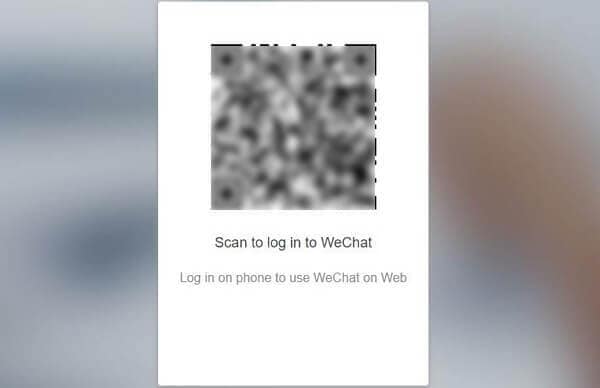
- 打開您希望從中下載文件的聊天日誌。 然後按住首選照片或視頻,點擊“更多”,現在您可以標記多個附件。 現在,點擊“文件傳輸”圖標,然後將這些附件轉發給自己。
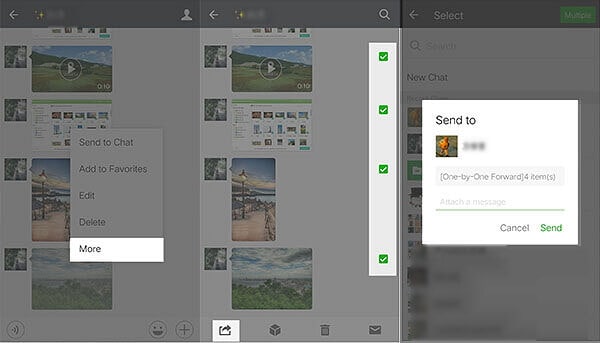
- 現在,是時候將附件下載到您的計算機了。 打開您收到轉發給自己的附件的聊天日誌。
- 對於照片:現在,右鍵單擊附件,然後點擊“下載”選項。
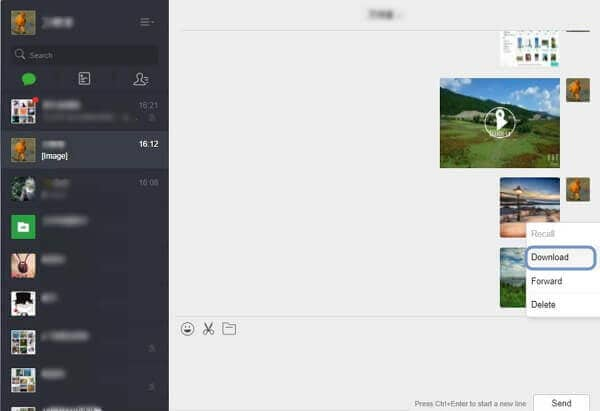
- 對於視頻:打開視頻附件,然後從下拉菜單中點擊“將視頻另存為”選項。
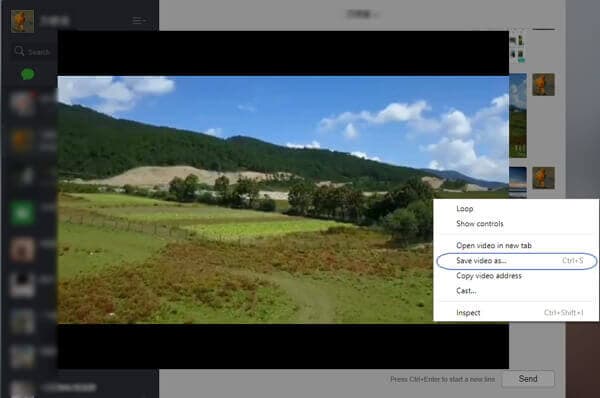
方法四:微信備份到另一部手機
微信有一個很酷的新功能,可以將微信聊天記錄從一部 iPhone 傳輸到另一部 iPhone。 此功能稱為聊天日誌遷移。 在繼續使用此方法之前,請確保兩台設備都充電良好並在同一 Wi-Fi 連接下建立。 以下是使用聊天日誌遷移功能將微信歷史記錄備份到新 iPhone 所需的操作 –
- 拿起你的源手機並啟動微信 > 我 > 設置 > 通用 > 聊天記錄遷移。
- 現在,點擊“選擇聊天記錄/記錄”按鈕,然後標記所有或所需的微信對話。 最後,點擊“完成”。
- 接下來,拿起您的目標 iPhone 並啟動微信。 現在,登錄同一個微信賬號,然後用新iPhone掃描舊iPhone上可用的二維碼。

